
Seuraa sivuja RSS syötteellä
Oletko koskaan ihmetellyt mikä on tuo oranssi merkki nettisivuilla? Se on RSS SYÖTE (RSS FEED) merkki. Mitä se tarkoittaa? Miten se voi auttaa sinua? Miten voit käyttää RSS syötettä hyödyksi yrityksessäsi ja omien mielenkiintojesi tukena
1) MÄÄRITTELE MIELENKIINTOSI
Kuvittele että eksyt nettisivuille jotka ovat erittäin mielenkiintoiset. Miten löydät sivuille toisen kerran? Mitä jos olisi jokin ihme-nappula jota painamalla löydät sivuille uudestaan ja mikä auttaisi sinua seuraamaan informaatiota jota sivuille lisätään? Samoin kuin Facebookissa tapahtuu kun klikkaat TYKKÄÄ painiketta ja alat saamaan tietoa ko. Facebook-sivun päivityksistä. No sellainen on olemassa ja sen nimi on RSS SYÖTE.
RSS Feed tulee sanoinsta Really Simple Syndication (Erittäin yksinkertainen jakelu). RSS SYÖTE antaa sinulle mahdollisuuden seurata mitä uutta tapahtuu sivuilla joita haluat seurata. Sen sijaan että menisit aika-ajoin katsomaan sivuja, saat heti tiedon RSS Lukijaasi jos sivulle on lisätty tietoa. Kuvittele kuinka helppoa sinun työstäsi tulee! Ei enää tarvitse itse seurata muutoksia vaan RSS syöte seuraa muutoksia puolestasi.

Avaa Google tili
Miten se toimii? Saadaksesi itsellesi haluamasi RSS syötteet tarvitset RSS syötteet LUKIJAN? Miten saat sellaisen? Saatavilla on useita RSS Lukijoita. Yleisin on Googlen Reader (Lukija) osoitteessa http://www.google.fi/reader/. Jos sinulla on jo gmail sähköpostiosoite tai google-tili voit lisätä READER palvelun google palveluihin. Kirjaudu sisään google-tiliisi http://www.google.fi sivulla. Klikkaa Asetukset ja Google tilin asetukset. Lisää Reader palveluihisi. Jos sinulla ei ole vielä Google-tiliä avaa sellainen itsellesi www.google.fi sivulla.
3) MITÄ TEEN KUN OLET SIVULLA JOTA HALUAT JATKOSSA SEURATA?

RSS merkki selaimen otsikkokentässä
Kun olet lisännyt Google Reader palvelun Google-tilisi palveluihin, olet valmis aloittamaan. Kun seuraavaksi tule nettisivuille, joita haluat seurata ja näet oranssin RSS Syöte merkin joko sivuilla tai selaimesi (FireFox, InternetExplorer jne) osoitekentän oikeassa reunassa paina ko. merkkiä.
Klikkaa oranssia RSS merkkiä ja sinulle aukeaa ikkuna, jossa kysytään haluatko saada RSS Syötteet Google Lukijaan (Reader) vai Google kotisivullesi. Valitse Add Google Reader ja klikkaa laatikkoa jossa kysytään haluatko käyttää tätä vaihtoehtoa joka kerta kun tilaa RSS syötteitä.
Jatkossa kun klikkaat RSS Syöte merkkiä jollakin nettisivulla sinulle aukeaa automaattisesti sivu Add to Google Reader jossa yhdellä klikkauksella lisäät syötteet Google Reader palveluusi. Klikkaa oikeanpuoleista Add to Google Reader painiketta.

Lisää syöte Google lukijaan
(Add to Google Homepage edellyttää että käytät iGoogle kotisivu-palvelua.)
4) MISSÄ VOIN NÄHDÄ/LUKEA RSS SYÖTTEENI?
Miten pääsen käsiksi tilaamiini RSS Syötteisiini? Mene osoitteeseen http://www.google.fi/reader/ ja kirjaudu sisään Google tiliisi (oikealla yläkulmassa on Sign-in linkki jos et ole vielä kirjautunut sisään Google tiliisi). Kirjautumalla sisään pääset Google Reader sivulle. Sinun vasemmalla reunalla on lista tilaamiasi RSS syötteitä ja niiden linkkejä. Jos syöteluettelon kansio on tummennettu on tullut uusia syötteitä. Klikkaa otsikkoa ja saat syötteen tiedot näkyviin oikeanpuoleiseen ikkunaan. Klikkaamalla syötteen otsikkoa ja selaa tulleet syötteet. Jos jokin aihe kiinnostaa klikkaa aiheen otsikkoa (oikeanpuoleisessa ruudussa) ja pääset suoraan nettisivuille joilta syöte on tullut.
Kun olet käynyt läpi kaikki syötteiden otsikot ja lukenut haluamasi syötteet klikkaa lopuksi ”Mark all as read” (merkitse kaikki luetuksi) painiketta. Kaikki syötteet kyseisessä kansiossa merkataan luetuksi ja kansio ei näy enää tummennettuna merkkinä siitä että kansiossa on vielä lukemattomia syötteitä.

Lue Syötteesi Google Readerin avulla
5) MITEN HYÖDYN RSS SYÖTTEIDEN SEURAAMISESTA?
Miten voit käyttää RSS syötteitä yrityksesi ja itsesi hyödyksi? RSS syöte järjestelmä on helppo tapa seurata nettisivuja, jotka kiinnostavat sinua. Voit seurata kilpailijoitasi, asiakkaitasi, mielenkiintoisia blogeja, muutoin mielenkiintoisia sivustoja. Ota tavaksesi käydä läpi tulleet RSS syötteet vähintään kerran viikossa (mielummin päivittäin) ja näet mitä tapahtuu ympärilläsi. Miten tehokas tapa säännöllisesti käytettynä! Ole ensimmäisten joukossa jotka saavat tietoa mitä tapahtuu!
6) MITEN VOIT KÄYTTÄÄ RSS SYÖTE TOIMINTOA OMILLA SIVUILLASI?
Miten voit käyttää RSS Syötettä omilla nettisivuillasi? RSS syöte lähettää automaattisesti tiedon sivulla tehtävistä muutoksista Googleen ja muihin Hakukoneisiin. Normaalisti RSS feed voidaan näyttää esim. blogi-tyyppisillä sivuilla, joilla on säännöllisesti muutoksia/lisäyksiä (ei staattisilla yhden artikkelin sivuilla). Huolehdi siitä että RSS feed toiminnon sisältävä sivu päivittyy aika ajoin! Muutoksen tai lisäyksen ei tarvitse olla suuri, tärkeintä on että muutoksia tapahtuu säännöllisesti ja jos mahdollista nettisivujen tietoihin päivitetään myös muutospäivämäärä. Tee muutoksia viikottain jos mahdollista. Tämä säännöllinen toimenpide parantaa sivujen Google sijoitusta (indeksointia). Google myös huomaa, jos mitään muutoksia sivuilla ei tapahdu!
Miten saat tietoa aiheista, jotka sinua kiinnostavat silloinkin kun et itse tiedä nettisivun osoitetta, jossa aiheesta on tietoa/keskustelua? Hmm… siitä ensi kerralla lisää!
Anne Mattila

Internet-Content.Europe SM Oy, Finland
www.Internet-Content.net
 Klikkaa TYKKÄÄ painiketta Facebook:issa ja saat viimeisimmät tiedot FB tilillesi…
Klikkaa TYKKÄÄ painiketta Facebook:issa ja saat viimeisimmät tiedot FB tilillesi…
 Seuraa meitä Twitter:issä…
Seuraa meitä Twitter:issä…
 Kaikki puhuvat blogin kirjoittamisesta. Mutta miten blogata? Mistä kirjoittaa, miten usein kirjoittaa ja mitä kaikkea sisällyttää blogiin? Et tiedä mistä aloittaa? Kaikki tuntuu liian työläältä, niin uudelta?
Kaikki puhuvat blogin kirjoittamisesta. Mutta miten blogata? Mistä kirjoittaa, miten usein kirjoittaa ja mitä kaikkea sisällyttää blogiin? Et tiedä mistä aloittaa? Kaikki tuntuu liian työläältä, niin uudelta?


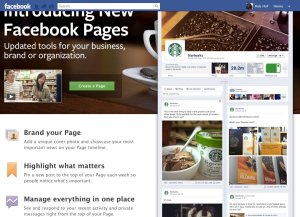

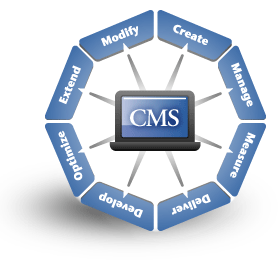






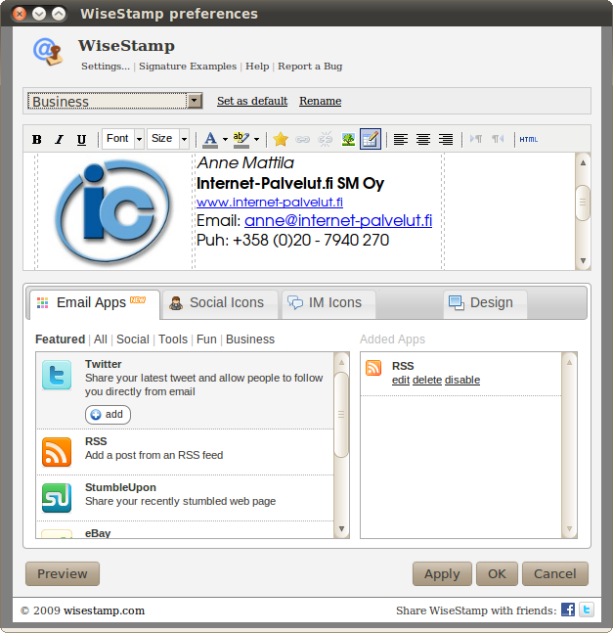

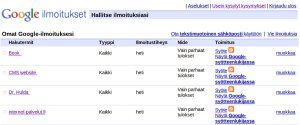








 Tarkista että sivuillasi on perus SEO toimenpiteet lisätty nettisivuillesi! Tämä tarkoittaa Meta Kuvausta, meta sanoja koko sivustolle sekä yksittäisille sivuille. Muista että määrä ei ole tavoite vaan metasanojen tulisi kuvata kyseistä sivua. Älä yritä huijata Googlea, he osaavat lukea! Käytä vain paria metasanaa per sivu. Metasanat jotka parhaiten kuvaavat kyseistä sivua ovat parhaat.
Tarkista että sivuillasi on perus SEO toimenpiteet lisätty nettisivuillesi! Tämä tarkoittaa Meta Kuvausta, meta sanoja koko sivustolle sekä yksittäisille sivuille. Muista että määrä ei ole tavoite vaan metasanojen tulisi kuvata kyseistä sivua. Älä yritä huijata Googlea, he osaavat lukea! Käytä vain paria metasanaa per sivu. Metasanat jotka parhaiten kuvaavat kyseistä sivua ovat parhaat. Avaa oma blogisivu ja jos se ei ole nettisivullasi vaan esim.
Avaa oma blogisivu ja jos se ei ole nettisivullasi vaan esim.  Muokkaa sivujasi säännöllisesti! Älä jätä sivujen muokkausta vain kertaan vuodessa. Google tarkistaa kuinka usein sivuja muokataan ja jos sivut eivät päivity usein se vaikuttaa google-hakutulokseesi. Varmista, että sivusi ovat helposti muokattavissa jotta voit lisätä uusia artikkeleita säännöllisesti. Käytä Sisällönhallinta järjestelmää (CMS) kuten Joomla tai vastaavaa järjestelmää, jossa voit itse lisätä aineistoa.
Muokkaa sivujasi säännöllisesti! Älä jätä sivujen muokkausta vain kertaan vuodessa. Google tarkistaa kuinka usein sivuja muokataan ja jos sivut eivät päivity usein se vaikuttaa google-hakutulokseesi. Varmista, että sivusi ovat helposti muokattavissa jotta voit lisätä uusia artikkeleita säännöllisesti. Käytä Sisällönhallinta järjestelmää (CMS) kuten Joomla tai vastaavaa järjestelmää, jossa voit itse lisätä aineistoa. Lisää linkkejä muille nettisivuille omille sivuillesi ja pyydä muita sivustoja lisäämään oman www-osoitteesi heidän sivuilleen. Voit myös lisätä sivuillesi linkkejä mielenkiintoisiin sivustoihin ja blogeihin. Anna oma www-osoitteesi muille ja pyydä heitä lisäämään linkkisi omiin blogeihinsa tai sivustoihinsa.
Lisää linkkejä muille nettisivuille omille sivuillesi ja pyydä muita sivustoja lisäämään oman www-osoitteesi heidän sivuilleen. Voit myös lisätä sivuillesi linkkejä mielenkiintoisiin sivustoihin ja blogeihin. Anna oma www-osoitteesi muille ja pyydä heitä lisäämään linkkisi omiin blogeihinsa tai sivustoihinsa. Avaa Twitter tili (
Avaa Twitter tili (